使用觸控操作拍攝(靜態影像)
相機自動對焦於您觸摸的點並拍攝一張靜態影像。
設定相機
-
靜態影像/動態影像/S&Q按鈕
按下靜態影像/動態影像/S&Q按鈕 (A) 選擇靜態影像拍攝模式。
 (靜態影像拍攝模式)圖示將會顯示在畫面左上角。
(靜態影像拍攝模式)圖示將會顯示在畫面左上角。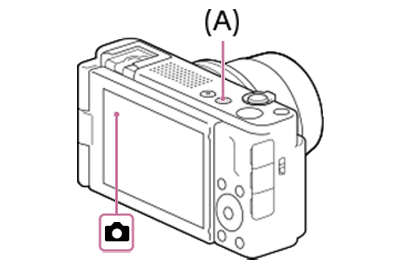
-
[
 對焦模式]
對焦模式]MENU →
 (對焦)→[AF/MF]→[
(對焦)→[AF/MF]→[ 對焦模式]→
對焦模式]→  [單次對焦]、
[單次對焦]、 [自動對焦]、
[自動對焦]、 [連續對焦]或
[連續對焦]或 [DMF]。
[DMF]。 -
[
 對焦區域]
對焦區域] MENU →
 (對焦)→[對焦區域]→[
(對焦)→[對焦區域]→[ 對焦區域]→[寬]、[對焦區域]、[中間固定]、[追蹤: 寬]、[追蹤: 對焦區域]或[追蹤: 中間固定]。
對焦區域]→[寬]、[對焦區域]、[中間固定]、[追蹤: 寬]、[追蹤: 對焦區域]或[追蹤: 中間固定]。提示
- 透過事先使用[
 對焦區域限制]來限制可用對焦區域設定的類型,您可在變更[
對焦區域限制]來限制可用對焦區域設定的類型,您可在變更[ 對焦區域]時,更快選取要使用的設定。
對焦區域]時,更快選取要使用的設定。
- 透過事先使用[
-
[觸控操作]
MENU→
 (設定)→[觸控操作]→[觸控操作]→[開]。
(設定)→[觸控操作]→[觸控操作]→[開]。 -
[拍攝畫面]
MENU →
 (設定)→[觸控操作]→[拍攝畫面]→選取選單項目,然後執行下列設定。
(設定)→[觸控操作]→[拍攝畫面]→選取選單項目,然後執行下列設定。- [拍攝畫面]: [開]
- [拍攝期間的觸控功能]: 選取[觸控快門]或[觸控快門+AE]。
提示
- 如果您在功能選單上登錄[拍攝期間的觸控功能],則也可以透過觸碰此圖示來變更[拍攝期間的觸控功能]的設定。
相機使用指南
使用觸控操作拍攝靜態影像
在螢幕上觸碰您要對焦的被攝體。
相機將會自動對焦於您所觸碰的被攝體,並拍攝靜態影像。
如果將[拍攝期間的觸控功能]設定為[觸控快門+AE],則會根據您所觸碰的被攝體來設定亮度。
使用觸控快門拍攝連拍影像
當[過片模式]設定為[連拍]時,您可在觸碰螢幕的同時連續錄製影像。
*此網頁上的選單畫面影像已經過簡化以用於顯示目的,因此不能準確反映相機的實際畫面顯示。